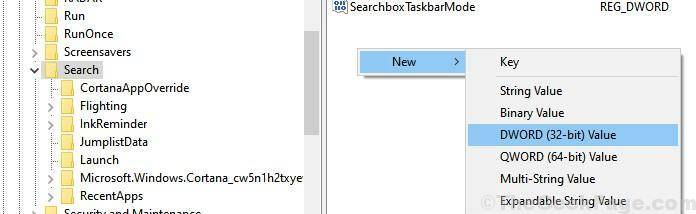Виконайте перевірку на віруси, щоб відновити меню, яке відкривається правою кнопкою миші
- Меню, що натискається правою кнопкою миші, дає змогу швидко отримати доступ до багатьох різних функцій і функцій без необхідності копатися в меню «Пуск».
- Коли він зникає, це означає конфлікт між двома програмами на вашому комп’ютері.
- Хороша новина полягає в тому, що повернути меню правої кнопки миші зазвичай не надто складно, оскільки сканування SFC або перевірка оновлень може вирішити проблему.

XВСТАНОВИТИ, НАТИСНУВШИ ЗАВАНТАЖИТИ ФАЙЛ
- Завантажте Restoro PC Repair Tool який поставляється із запатентованими технологіями (патент доступний тут).
- Натисніть Розпочати сканування щоб знайти проблеми з Windows, які можуть спричиняти проблеми з ПК.
- Натисніть Відремонтувати все щоб вирішити проблеми, що впливають на безпеку та продуктивність вашого комп’ютера.
- Restoro завантажив 0 читачів цього місяця.
Якщо клацнути правою кнопкою миші об’єкт у Windows, наприклад файл або папку, має відобразитися контекстне меню. Якщо ви не бачите контекстне меню або воно швидко зникає, перш ніж ви можете виконати будь-яку дію, щось не так з вашим комп’ютером або мишею.
Ми вже розглянули, що робити, коли ваш У Windows 10 зникає меню «Пуск»., тому перевірте це та перейдіть до цієї статті. Тепер, звернувшись до сьогоднішньої невдачі, давайте дослідимо можливі рішення.
Чому клацання правою кнопкою миші не відображає параметри?
Є багато причин, чому клацання правою кнопкою миші зникає в Windows. Ось деякі з найпоширеніших причин:
- Нещодавно встановлені програми – Якщо ви нещодавно встановили якесь програмне забезпечення та помітили, що Windows перестала показувати контекстне меню, велика ймовірність того, що це програмне забезпечення може його блокувати.
- Налаштування миші – Цілком можливо, що ви можете мати індивідуальні йоналаштування правої кнопки миші. Деякі налаштування дозволяють змінювати дії, які виконує клацання правою кнопкою миші.
- Ви використовуєте стару версію Windows – Якщо ви використовуєте стару версію Windows, є ймовірність того, що можуть виникнути проблеми сумісності з деяким програмним забезпеченням, встановленим на вашому пристрої.
- Пошкоджене оновлення Windows – Можливо, нещодавнє оновлення Windows було надіслано з помилкою, через яку меню правої кнопки миші швидко зникає.
- Зараження вірусом/шкідливим програмним забезпеченням – Ваш комп’ютер міг бути заражений шкідливим програмним забезпеченням, яке блокує доступ до певних програм або папок.
- Застарілі драйвери – Іноді, застарілі або несумісні драйвери також може викликати проблеми з клацанням правою кнопкою миші.
- Несправна мишка – Якщо у вас несправна миша або зламана кнопка, це спричинить проблеми. Ви помітите, що це зберігається зависання або збій.
Як повернути меню правої кнопки миші у Windows 10?
Якщо вам не пощастило, коли контекстне меню, що натискається правою кнопкою миші, не відображається або швидко зникає, спробуйте спочатку виконати ці попередні кроки:
- Позбутися будь-якого непотрібні програми та процеси запуску.
- Переконайтеся, що ваша миша працює належним чином, перевіривши її в іншій програмі.
- Спробуй клацання правою кнопкою миші без миші.
- Перевірте, чи ваш USB порти не працюють підключивши мишу до іншого порту комп’ютера.
- Переконайтеся, що ваші драйвери оновлені.
- Видаліть нещодавно встановлені програми.
- Нарешті перезавантажте комп’ютер, щоб перевірити, чи проблема зникне.
1. Виконайте команду перевірки системних файлів
- Натисніть вікна ключ, щоб відкрити Пошук Windows коробка.
- Тип cmd у вікні пошуку та натисніть Запустити від імені адміністратора щоб відкрити підвищений Командний рядок вікно.

- Введіть наступну команду та натисніть Введіть:
sfc /scannow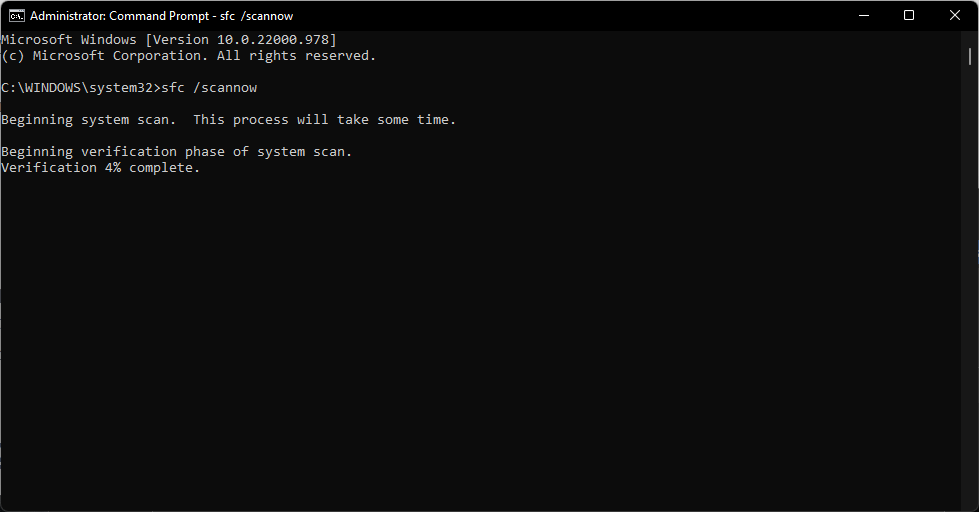
2. Перезапустіть Провідник
- Прес Ctrl + Shift + вихід відкривати Диспетчер задач.
- Знайдіть Windows Explorer в списку. Клацніть його правою кнопкою миші та виберіть Перезапустіть з меню.
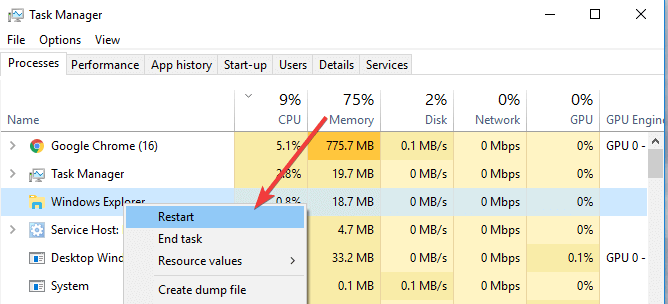
- Зачекайте кілька хвилин, поки Провідник файлів перезапуститься.
3. Запустіть перевірку на віруси
- Вдарити Пошук значок, вид Безпека Windows, і натисніть ВІДЧИНЕНО.

- Натисніть на Захист від вірусів і загроз, потім натисніть на Швидке сканування.
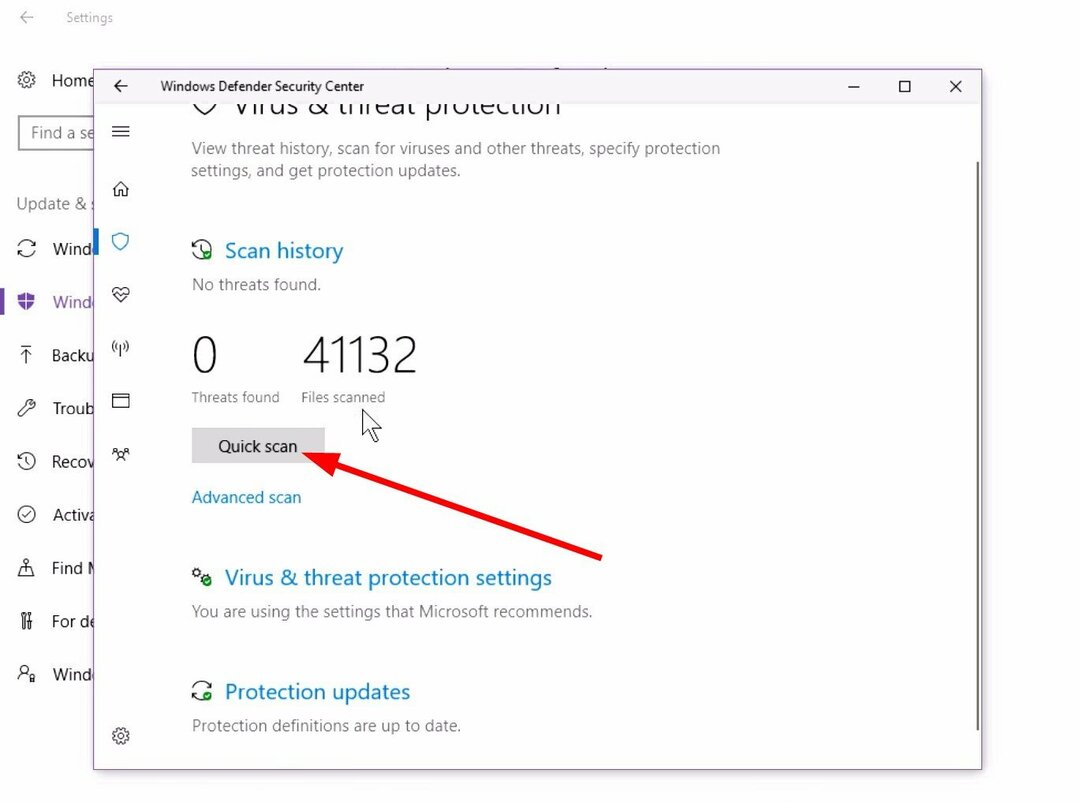
- Якщо ви хочете виконати комплексне сканування, натисніть Параметри сканування, потім виберіть Повне сканування і натисніть на Сканувати зараз.

4. Перевірте наявність оновлень Windows
- Прес вікна Клавіша + я щоб відкрити Додаток налаштувань.

- Тепер перейдіть до Оновлення та безпека розділ.

- Натисніть на Перевірити наявність оновлень кнопку.

5. Видаліть останні оновлення Windows
- Прес вікна Клавіша + я щоб відкрити Додаток налаштувань.

- Тепер перейдіть до Оновлення та безпека розділ.

- Тепер натисніть на Переглянути історію оновлень на лівій панелі.
- З’явиться список останніх оновлень. Натисніть на Видаліть оновлення.
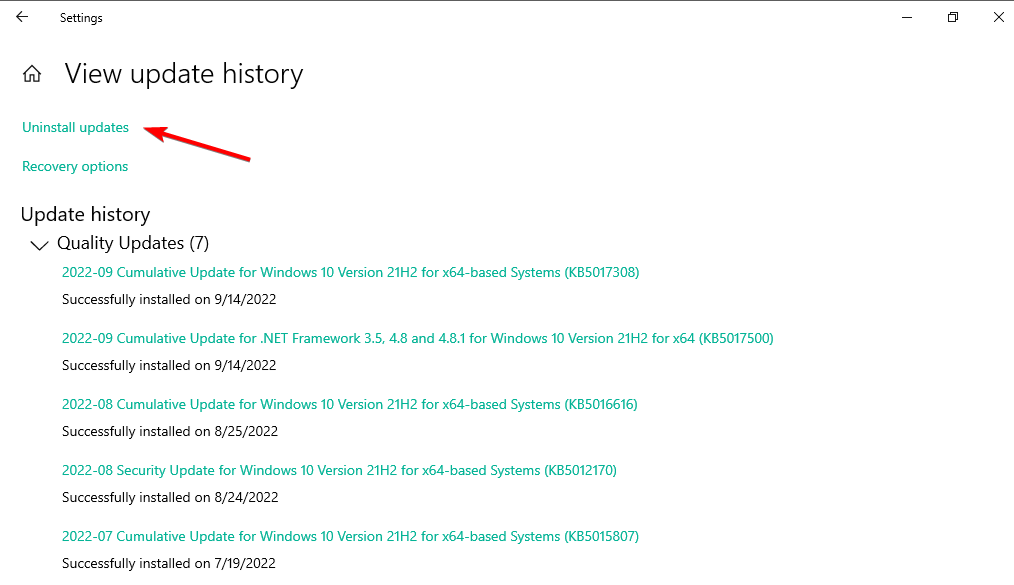
- Тепер ви повинні побачити список встановлених оновлень. Двічі клацніть оновлення, щоб видалити його.
- KB5026435: цей популярний пакет повернувся у вашу Windows 10
- Що таке SDXHelper.exe і як його відключити
- 0x800710e0: оператор відхилив запит [виправити]
- 4 способи підключити мережевий диск у Windows 10
6. Виконайте чисте завантаження
- Вдарити вікна + Р ключі, щоб відкрити бігти команда.
- Тип msconfig у діалоговому вікні та натисніть Введіть.

- Перейдіть до Послуги поставте прапорець біля вкладки Приховати всі служби Microsoft, потім виберіть Відключити все кнопку.

- Перейти до Стартап вкладку та натисніть ВІДЧИНЕНО Диспетчер задач.
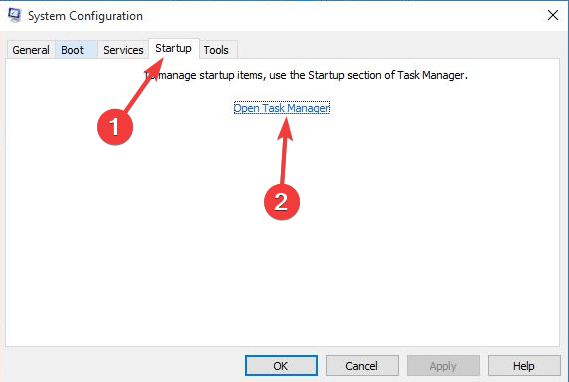
- З’явиться список усіх програм запуску. Виберіть перший запис у списку, клацніть його правою кнопкою миші та виберіть у меню Вимкнути. Повторіть цей крок для всіх записів у списку.
- Після завершення закрийте диспетчер завдань і поверніться до Конфігурація системи вікно та натисніть на Застосувати і в порядку щоб зберегти зміни.
7. Виконайте відновлення системи
- Натисніть вікна ключ, вид відновлення системиі виберіть Створіть точку відновлення.

- Натисніть на Кнопка відновлення системи.
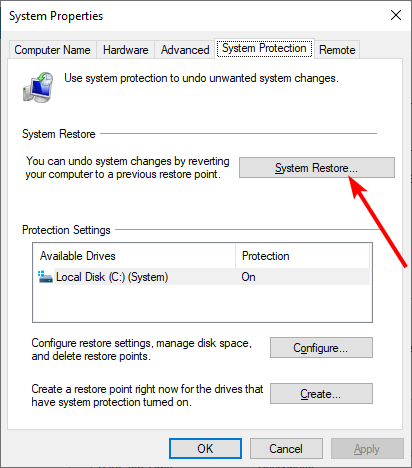
- Потім натисніть Далі.
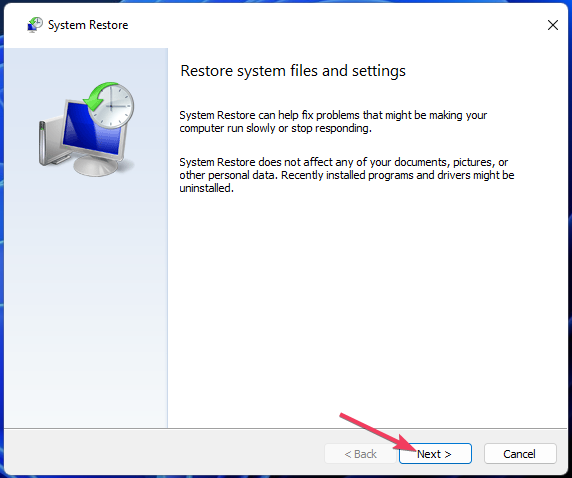
- Виберіть точку відновлення, створену до того, як у вас виникла проблема, і натисніть Далі.
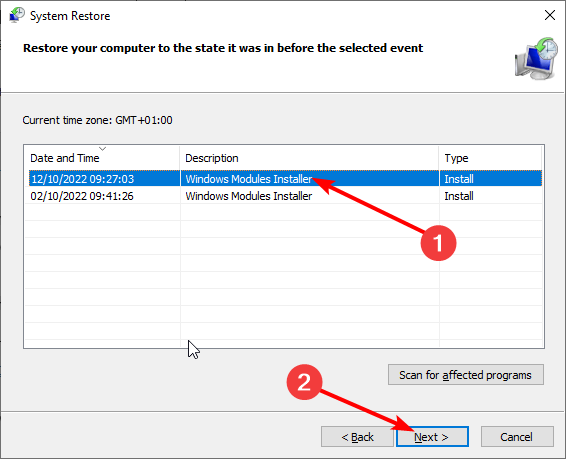
- Далі натисніть на Закінчити.

Сподіваємось, одне з цих рішень допомогло відновити меню правої кнопки миші, якщо воно швидко зникає у вашій Windows 10. Якщо меню, яке відкривається правою кнопкою миші, швидко зникає у Windows 11, застосовуються ті самі дії.
Дізнайтеся, як ви можете редагувати меню правої кнопки миші у вашій Windows 10 і додайте функціональність за допомогою кількох додаткових команд.
Не забудьте залишити свій відгук нижче щодо будь-якої проблеми, з якою ви могли зіткнутися щодо цієї теми.
Виникли проблеми? Виправте їх за допомогою цього інструменту:
СПОНСОРОВАНО
Якщо наведені вище поради не допомогли вирішити вашу проблему, на комп’ютері можуть виникнути глибші проблеми з Windows. Ми рекомендуємо завантаження цього інструменту відновлення ПК (оцінка «Чудово» на TrustPilot.com), щоб легко їх вирішити. Після встановлення просто натисніть Розпочати сканування кнопку, а потім натисніть на Відремонтувати все.